逐一轉換和共享 PDF 文件可能是一項繁重的任務,這個過程會消耗寶貴的時間,你可以花這些時間做一些更有成效的事情。幸運的是,現在您可以選擇使用批量 PDF 文件轉換器一次轉換多個PDF檔案。 在本文中,我們將向您介紹市場上一些最好的批量 PDF 格式轉換器。
第 1 部分:2024 年 5 款最佳批量 PDF 格式轉換器
在這個快節奏的世界中,您不能將時間浪費在重複性任務上。批量 PDF 格式轉換器可以輕鬆解決此問題,並為您提供批量轉換 PDF 文件的工具。以下是 5 款最佳的批量 PDF 格式轉換器,您可以利用它們讓您的工作流程更加順暢。
1. UPDF - Windows 和 Mac 上具有 OCR 功能的批量 PDF 格式轉換器
UPDF 佔據了 PDF 市場的領先地位,為用戶提供了強大的批量轉換功能和各種其它工具,這款最好的批量 PDF 轉換器可讓您一次將多個 PDF 文件轉換為您想要的格式。此外,它允許您在批量 PDF 轉換過程中開啟 OCR 功能,以識別掃描PDF檔案中的文字。它允許您每天兩次免費轉換PDF文件格式,現在就試試看吧。
Windows • macOS • iOS • Android 100% 安全性

此外,UPDF 會盡力保留 PDF 的原始格式和佈局,同時將其批量轉換為其他格式。您可以設定佈局設定以保留流動文字、保留頁面佈局和精確重建。此外,使用者還可以使用此功能轉換為其它 13 種不同的文件格式。
優點:
- 使用 UPDF 轉換器執行程序時,您還將享受到超快的轉換速度。
- 您可以將多個 PDF 轉換為許多其他文件格式,反之亦然。
- 它每天提供兩次免費轉換機會。
- 它是一款一體化 PDF 軟體,還可以幫助您編輯、註釋、保護、簽名和分享 PDF 文件。
- 使用者只需購買一個授權即可在 4 種不同系統的設備(包括 Mac、Windows、iOS 和 Android)上使用這款出色的 PDF 轉換工具。 (批量轉換功能目前在 Windows 和 Mac 上可用。)
缺點:
- 如果您在使用免費版本時匯出輸出文件,則輸出文件可能包含 UPDF 的浮水印。
此外,它還提供了選擇OCR 識別所需語言的選項。那麼,有了這麼多功能,為什麼不親自嘗試這個 PDF 編輯器呢?點擊下面的下載按鈕並立即取得該工具。
Windows • macOS • iOS • Android 100% 安全性
2.AVS Document Converter
AVS Document Converter 是一款免費的批量 PDF 轉換器,僅適用於 Windows 使用者。它的使用者介面很基本,這使得該工具易於使用。此外,透過其命令列模式,使用者可以一鍵轉換多個PDF。更重要的是,該工具完全免費使用。您甚至可以將文件轉換為 DOCX、圖像、RTF 等。
此外,您甚至可以在轉換之前或之後壓縮 PDF 以壓縮龐大的檔案。使用者還可以在轉換之前從 PDF 中提取圖像,並將縮放等級設定為 7 種不同的選項。

優點:
- 此批量 PDF 轉換器將允許您使用安全密碼保護輸出檔案。
- 使用 AVS 時,您可以使用許多 PDF 轉換的自訂選項。
缺點:
- 使用者將無法將 PDF 轉換為著名的 Office 格式,包括 Excel 和 PowerPoint。
- 使用者介面不友善且過時。
3.Icecream PDF 轉換器
Icecream PDF 轉換器為您提供免費和付費版本,可將 PDF 檔案批量轉換為不同格式。透過其批量轉換功能,您可以輕鬆地將文件從 PDF 轉換為 Word、圖像和 PowerPoint。此外,在轉換之前,您可以設定佈局設定以優化頁面方向並增強轉換過程。
此外,在轉換過程中,您的任何檔案都不會儲存在該工具的資料庫中。此外,即使無法連接互聯網,您也可以使用桌面軟體離線轉換檔案。此 PDF 批量轉換器的獨特轉換功能是,它將 PDF 批量轉換為向量文件格式(如 EPS)。
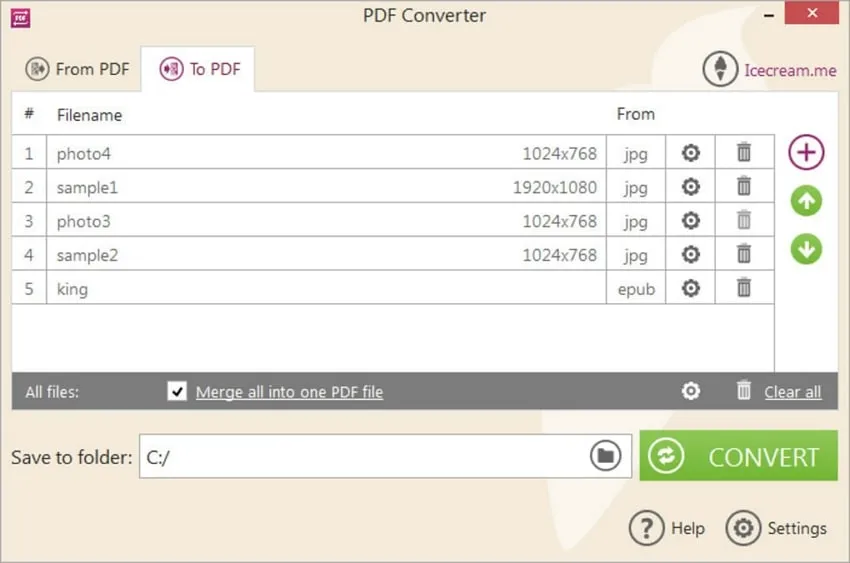
優點:
- 您可以在 Icecream PDF 轉換器的幫助下免費享受批量轉換 PDF 文件。
- 有了這個安全的平台,您不必擔心文件的隱私。
缺點:
- 使用者將無法將 PDF 轉換為著名的 Office 格式,包括 Excel 和 PowerPoint。
- 它只有轉換功能可以使用,沒有編輯、註釋等進階功能。
4.Cisdem PDF Converter
Cisdem PDF Converter 允許將 PDF 批量轉換為 MS Office、映像和 iWork 格式。使用者可以信賴這款批量 PDF 轉換器 ,可以將 PDF 轉換為 40 多種格式。此外,該工具的 OCR 轉換器功能可順利、快速地轉換掃描的 PDF 和影像,支援多種語言。
此外,該工具在從表格和圖表進行轉換時保留相同的格式。此外,您還可以建立不同格式的 PDF,然後當場轉換。
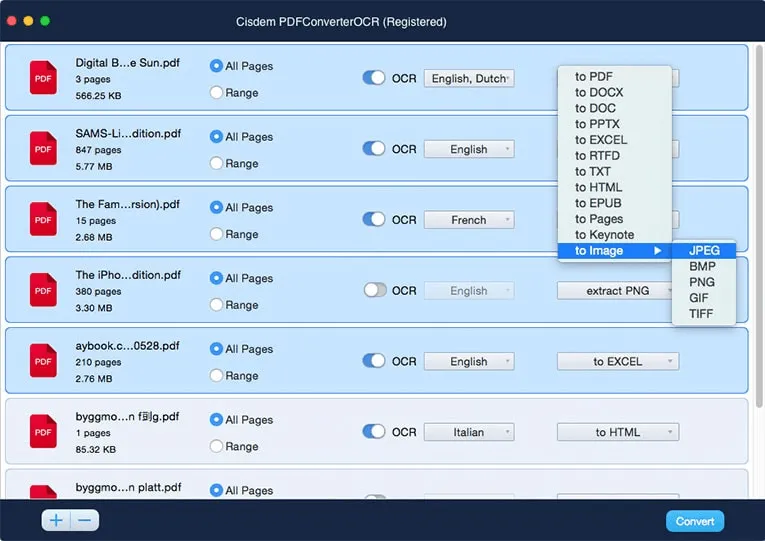
優點:
- Cisdem 還具有 OCR 功能,可讓使用者一次批量轉換掃描的 PDF。
- 在批量轉換文件時,您可以為每個文件單獨設定特定的頁面範圍。
缺點:
- 一些用戶抱怨該工具提供的客戶服務。
5. EasePDF - 線上批量PDF轉換器
EasePDF 利用最新技術增強其 OCR 轉換功能,以實現更好的輸出和更高的品質。透過整合加速機制,這款批量 PDF 轉換器可以在幾秒鐘內處理批量 PDF 轉換。出於轉換目的,用戶可以從 Dropbox、Google Drive、OneDrive 甚至 URL 匯入檔案。
轉換完成後,您的檔案將立即從伺服器中刪除。而且,轉換後,您可以將文件直接上傳到整合到此工具中的雲端功能。
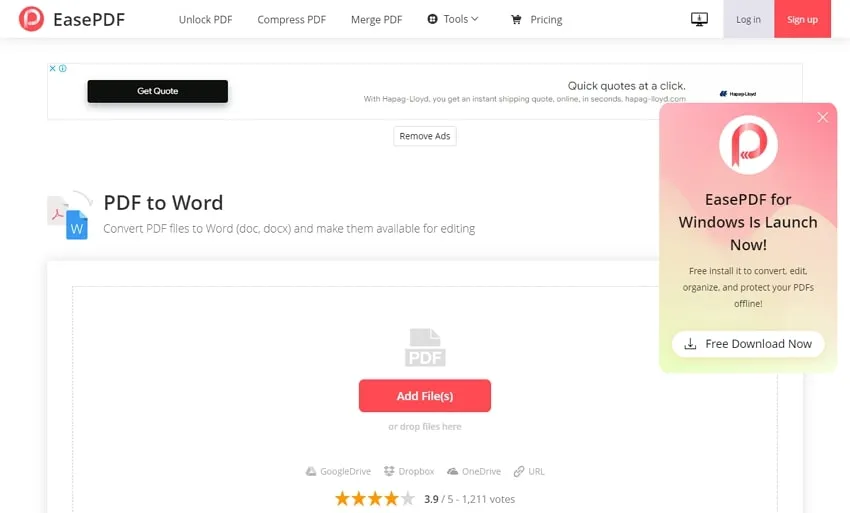
優點:
- 它是一個線上工具,因此您可以在任何地方訪問它而無需下載。
- EasePDF 讓使用者可以從 Google Drive、Dropbox 和 OneDrive 上傳檔案以簡化協作。
缺點:
- 將私人文件上傳到其線上伺服器後,您可能會面臨一些隱私問題。
第 2 部分:5 個最佳 PDF 批量轉換器的比較
現在您已經閱讀了 5 個最佳PDF 批量轉換器的深入分析,您可以決定哪一個批量 PDF 轉換器適合您的需求。與其他編輯器相比,UPDF 滿足各種使用者的所有 PDF 轉換需求。此外,它還與 Windows、Mac、iOS 和 Android 操作系統兼容。
為了您的方便,我們在下面的比較表中總結了所有轉換功能,請檢查以了解哪種工具提供最強大的批量轉換功能並且最適合您的需求。
| 指標 | UPDF | AVS Document Converter | Cisdem | Icecream | EasePDF | |
| 多種輸出格式 | ✔ | ✔ | ✔ | ✔ | ✔ | |
| 光學字元辨識 | ✔ | ✘ | ✔ | ✔ | ✔ | |
| 語言選擇 | ✔ | ✘ | ✔ | ✘ | ✘ | |
| 佈局設定 | ✔ | ✔ | ✔ | ✔ | ✘ | |
| 自訂頁面範圍 | ✔ | ✔ | ✔ | ✔ | ✘ | |
| 新增開啟的文件 | ✔ | ✘ | ✘ | ✘ | ✘ | |
綜合考慮所有因素,UPDF明顯成為贏家。它是一款強大的批量 PDF 轉換器,具有最佳的轉換功能。我們鼓勵您透過下面的按鈕下載這款最佳的批量 PDF 轉換器,以清楚了解這款軟件。
Windows • macOS • iOS • Android 100% 安全性
第 3 部分:如何逐步使用最佳批量 PDF 轉換器
如所討論的,UPDF 是一個多維批量 PDF 轉換器,支援各種文件格式。如果您還想在批量轉換 PDF時調整輸出格式的佈局設置,它應該是您的首選。那麼,讓我們看看這個工具如何將 PDF 批量轉換為所需的格式。
第1步:點擊批量轉換功能進行PDF轉換
首先點擊下面的「免費下載」按鈕在您的系統中下載此 PDF 批量轉換器。現在,在您的裝置上啟動它並從其主介面中選擇“批量”工具。接下來,您將到達“批量操作”窗口,您必須從中選擇“轉換”選項才能存取此功能。
Windows • macOS • iOS • Android 100% 安全性

步驟 2:匯入多個 PDF 檔案以進行批量轉換過程
進入批量轉換功能後,點擊「新增檔案」按鈕將所需的文件匯入 UPDF。或者,按一下「新增檔案」下拉圖示並選擇「新增資料夾」選項以匯入包含要轉換為其他格式的所有 PDF 檔案的資料夾。

步驟 3:調整批量轉換設定以最佳化輸出
匯入所有文件後,從「輸出格式」下拉式功能表中選擇要將 PDF 轉換為的文件格式。然後,如果您的 PDF 包含掃描頁面,請調整佈局設定並啟用 OCR 功能。最後,按下「應用」按鈕將輸出檔案儲存到電腦上。
要了解有關 UPDF 上的批量轉換功能的更多信息,您可以觀看以下影片。
第 4 部分. PDF批量轉換器的常見問題解答
Q1.有沒有可以批量處理多個文件的PDF轉換器?
是的,市場上有許多批量 PDF 轉換器可以幫助您一次更改多個文件的格式。然而,UPDF 憑藉其 OCR 功能和簡潔的產品介面脫穎而出。使用此PDF轉換工具,您可以匯入不同格式的各種文件來進行批量轉換過程。
Q2.最好的批量 PDF 轉換器是什麼?
UPDF 是公眾可用的最佳批量 PDF 轉換器,任何人都可以使用這個易於使用的文件轉換工具,而無需任何幫助。此外,它還允許您在執行批量轉換任務時優化佈局設定並開啟掃描文件的 OCR 功能。
Q3.有沒有辦法將Word批量轉換為PDF?
使用 UPDF 文件轉換器,您可以輕鬆地將多個 Word 文件轉換為 PDF 文件。為此,您必須透過其主介面存取“批量”功能。進入「批量建立」視窗後,您將可以匯入多個Word文件並成功將其一次轉換為PDF格式。
結語
轉換批量 PDF 從未如此簡單。所有這些批量 PDF 轉換器都盡最大努力方便用戶只需單擊一下即可轉換大量 PDF。此外,我們已經討論和比較了各種轉換功能,以便您更好地了解。
經過所有這些討論,有一點很明確:UPDF 是滿足您批量轉換 PDF 需求的完美夥伴。這款高效的 批量 PDF 轉換器將簡化您的工作流程並節省寶貴的時間。如果您喜歡UPDF,您可以透過下面的按鈕下載。
Windows • macOS • iOS • Android 100% 安全性
 UPDF
UPDF
 Windows
Windows Mac
Mac iPhone/iPad
iPhone/iPad Android
Android UPDF AI 在線
UPDF AI 在線 UPDF 數位簽名
UPDF 數位簽名 PDF 閱讀器
PDF 閱讀器 PDF 文件註釋
PDF 文件註釋 PDF 編輯器
PDF 編輯器 PDF 格式轉換
PDF 格式轉換 建立 PDF
建立 PDF 壓縮 PDF
壓縮 PDF PDF 頁面管理
PDF 頁面管理 合併 PDF
合併 PDF 拆分 PDF
拆分 PDF 裁剪 PDF
裁剪 PDF 刪除頁面
刪除頁面 旋轉頁面
旋轉頁面 PDF 簽名
PDF 簽名 PDF 表單
PDF 表單 PDF 文件對比
PDF 文件對比 PDF 加密
PDF 加密 列印 PDF
列印 PDF 批量處理
批量處理 OCR
OCR UPDF Cloud
UPDF Cloud 關於 UPDF AI
關於 UPDF AI UPDF AI解決方案
UPDF AI解決方案  UPDF AI常見問題解答
UPDF AI常見問題解答 總結 PDF
總結 PDF 翻譯 PDF
翻譯 PDF 解釋 PDF
解釋 PDF 與 PDF 對話
與 PDF 對話 與圖像對話
與圖像對話 PDF 轉心智圖
PDF 轉心智圖 與 AI 聊天
與 AI 聊天 使用者指南
使用者指南 技術規格
技術規格 產品更新日誌
產品更新日誌 常見問題
常見問題 使用技巧
使用技巧 部落格
部落格 UPDF 評論
UPDF 評論 下載中心
下載中心 聯絡我們
聯絡我們












